|
|
LAVIE T09(Android 13)でカメラアプリを利用する方法 | ||
LAVIE T09(Android 13)でカメラアプリを利用する方法 |
 | LAVIE T09(Android 13)で、カメラアプリを利用する方法について教えてください。 |
 | カメラアプリを使用して写真やビデオを撮影することができます。アプリに搭載された機能を使用して、撮影状況に応じたさまざまな詳細設定が行えます。 |
はじめに
LAVIE T09(Android 13)にはカメラ機能が搭載されており、カメラアプリを利用して写真や動画を撮影することができます。
撮影状況に応じて、撮影効果やフラッシュ機能、グリッド線など、さまざまな機能を詳細に設定できます。
また、液晶画面側にメインカメラ、タブレットの背面にサブカメラが付いているため、被写体に応じて使用するカメラを切り替えて撮影することができます。
※ カメラアプリのアップデート状況によって、画面や操作手順、機能などが異なる場合があります。
※ お探しの情報ではない場合は、Q&A検索から他のQ&Aもお探しください。
 Q&A検索 - トップページ
Q&A検索 - トップページ
 パソコン用語集
パソコン用語集
操作手順
LAVIE T09(Android 13)でカメラアプリを利用するには、以下の操作手順を行ってください。
以下の項目を確認してください。
1. カメラアプリで撮影する
カメラアプリでは、写真撮影やビデオ撮影ができます。
カメラアプリを起動するには、以下の操作手順を行ってください。
ホーム画面を開き、「
 」をタップします。
」をタップします。
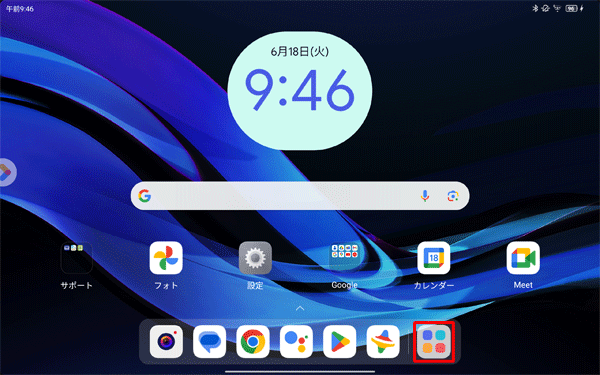
アプリの一覧が表示されます。
「カメラ」をタップします。
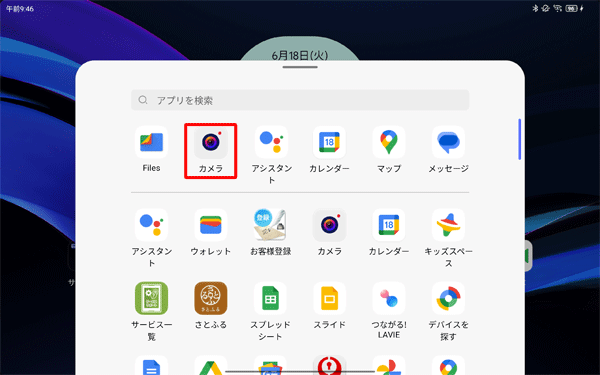
以上で操作完了です。
カメラアプリで撮影する方法については、以下の情報を参照してください。
 LAVIE T09(Android 13)でカメラアプリを使用して写真を撮影する方法
LAVIE T09(Android 13)でカメラアプリを使用して写真を撮影する方法
 LAVIE T09(Android 13)でカメラアプリを使用してビデオを撮影する方法
LAVIE T09(Android 13)でカメラアプリを使用してビデオを撮影する方法
2. マクロカメラ(写真)について
LAVIE T09(Android 13)のカメラ機能では、カメラを近づけて拡大して被写体を撮影することができます。
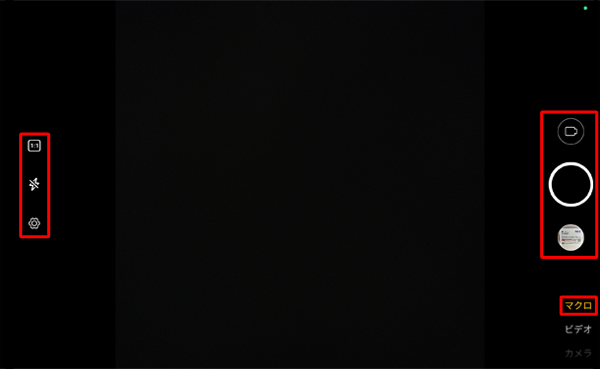
設定アイコン一覧
 |
設定 | タップすると、「設定」画面が表示されます。 |
 |
アスペクト比 | タップすると、「アスペクト比」を切り替えられます。 |
 |
フラッシュ | タップすると、フラッシュのオン/オフを切り替えられます。 |
 |
撮影モード | タップすると、カメラモード/ビデオモードを切り替えられます。 |
 |
シャッターボタン | タップすると、写真を撮影できます。 |
 |
撮影の確認 | タップすると、撮影した写真とビデオを確認できます。 |
3. カメラ(写真)について
LAVIE T09(Android 13)のカメラ機能では、画面側面のアイコンから、カメラの前面背面を切り替えたり、撮影した写真や動画を確認したりすることができます。
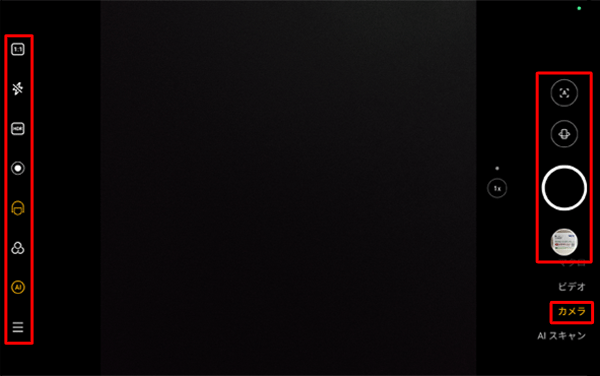
設定アイコン一覧
 |
メニュー | タップすると、「メニュー」一覧が表示されます。 |
 |
アスペクト比 | タップすると、「アスペクト比」を切り替えられます。 |
 |
フラッシュ | タップすると、フラッシュのオン/オフを切り替えられます。 |
 |
HDR | タップすると、HDRのオン/オフ及び自動モードを切り替えられます。 |
 |
ボケ | タップすると、被写体をより強調し背景をぼかして撮影できます。 |
 |
美肌 | タップすると、美肌補正ができます。 |
 |
フィルター | タップすると、フィルターが選択できます。 |
 |
AIアシスタント | タップすると、AIアシスタントのオン/オフを切り替えられます。 |
 |
テキスト認識 | タップすると、テキストが認識されます。 |
 |
カメラの前面背面切り替え | タップすると、タブレットの前面と背面のカメラを切り替えられます。 |
 |
シャッターボタン(写真) | タップすると、写真を撮影できます。 |
 |
撮影の確認 | タップすると、撮影した写真とビデオを確認できます。 |
4. カメラ(ビデオ)について
LAVIE T09(Android 13)のカメラ機能では、画面側面のアイコンから、カメラの前面背面を切り替えたり、撮影した写真や動画を確認したりできます。
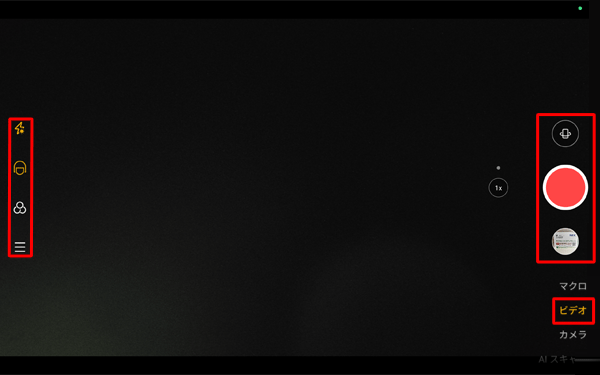
設定アイコン一覧
 |
メニュー | タップすると、「メニュー」一覧が表示されます。 |
 |
フラッシュ | タップすると、フラッシュのオン/オフを切り替えられます。 |
 |
美肌 | タップすると、美肌補正ができます。 |
 |
フィルター | タップすると、フィルターが選択できます。 |
 |
カメラの前面背面切り替え | タップすると、タブレットの前面と背面のカメラを切り替えられます。 |
 |
シャッターボタン(ビデオ) | タップすると、ビデオを撮影できます。 |
 |
撮影の確認 | タップすると、撮影した写真とビデオを確認できます。 |
5. AIスキャンについて
LAVIE T09(Android 13)のカメラ機能では、AIスキャンができます。
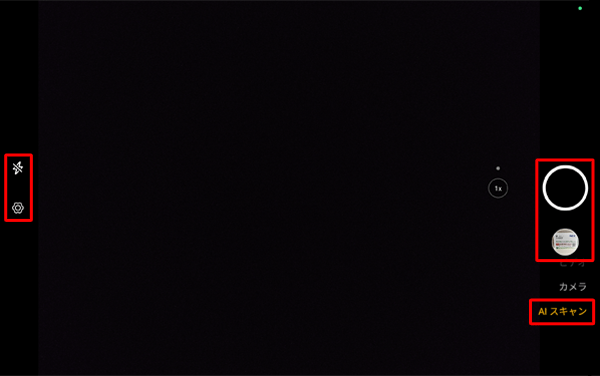
設定アイコン一覧
 |
設定 | タップすると、「設定」画面が表示されます。 |
 |
フラッシュ | タップすると、フラッシュのオン/オフを切り替えられます。 |
 |
シャッターボタン(写真) | タップすると、写真を撮影できます。 |
 |
撮影の確認 | タップすると、撮影した写真とビデオを確認できます。 |
6. 保存場所について
撮影した写真やビデオは、初期状態ではタブレット内部にある「Files」フォルダーに保存され、「フォト」アプリから確認することができます。
「フォト」アプリから確認する方法については、以下の情報を参照してください。
 LAVIE T09(Android 13)で撮影した写真やビデオを確認する方法
LAVIE T09(Android 13)で撮影した写真やビデオを確認する方法
対象製品
PC-T0995HAS/PC-TAB09Q01
|
|
|











